집 >소프트웨어 튜토리얼 >사무용 소프트웨어 >벡터 자료 이미지를 PPT로 일괄 가져오기 위한 세부 단계
벡터 자료 이미지를 PPT로 일괄 가져오기 위한 세부 단계
- 王林앞으로
- 2024-03-26 15:51:50961검색
php 편집기 바나나가 벡터 소재 이미지를 PPT로 일괄 가져오는 단계를 자세히 소개합니다. PPT에서 벡터 소재 이미지는 프레젠테이션의 품질과 전문성을 향상시킬 수 있습니다. 일괄 가져오기를 통해 여러 벡터 자료 이미지를 한 번에 빠르고 쉽게 PPT에 추가하여 시간을 절약하고 효율성을 높일 수 있습니다. 다음으로, 이 기술을 쉽게 익힐 수 있도록 구체적인 단계를 살펴보겠습니다.
1. ai 또는 eps 형식인 벡터 아이콘을 검색하세요.
2. ai를 열고 빈 공간을 더블클릭하여 소재를 가져옵니다.
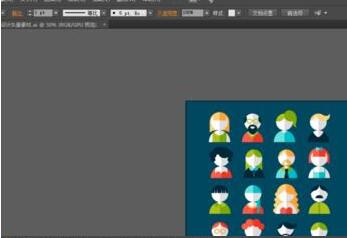
3. 그림에서 볼 수 있듯이 각 캐릭터가 그룹화되어 그룹화를 취소합니다.

4. 그룹 해제 후 작은 아이콘을 개별적으로 선택하고 Ctrl+C로 복사해 주세요.
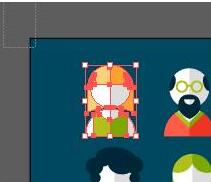
5. PPT 인터페이스로 이동하여 Ctrl+Alt+V를 눌러 선택적으로 붙여넣고 향상된 메타파일을 선택합니다. 아래 이미지를 붙여넣으세요.
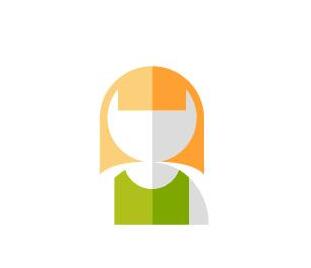
6. 아직 끝나지 않았습니다. 이미지를 편집할 수 없습니다. 팝업 창에서 그룹 해제를 선택합니다.
7. 선택창을 열면 그래픽이 여러 개의 작은 벡터 그래픽으로 구성되어 있는 것을 볼 수 있습니다.
8 이때 옷을 노란색으로 바꾸는 등의 그래픽을 수정할 수 있습니다. 옷을 선택하고 모양 채우기 형식에서 색상을 변경하기만 하면 됩니다.
9. PPT 벡터 그래픽 가져오기 및 편집이 완료되었습니다.
참고:
일부 그래픽은 선택적으로 붙여넣은 후 두 번 그룹 해제해야 할 수도 있습니다.
위 내용은 벡터 자료 이미지를 PPT로 일괄 가져오기 위한 세부 단계의 상세 내용입니다. 자세한 내용은 PHP 중국어 웹사이트의 기타 관련 기사를 참조하세요!

